
NộI Dung
- Những nguyên nhân phổ biến gây ra sự cố treo hoặc treo Dota 2 là gì
- Giải pháp cho Dota 2 bị treo sau khi tải hoặc khi đang trong trận đấu
- Bài đọc đề xuất:
Trò chơi Dota 2 của bạn có bị treo hoặc đóng băng trong menu chính hoặc ở giữa trò chơi không? Các game thủ Dota 2 thỉnh thoảng gặp phải vấn đề và vấn đề treo máy là một trong số đó. Tin tốt là vấn đề này thường được khắc phục dễ dàng bằng cách cập nhật hoặc xác minh các tệp trò chơi. Nếu hai cách này không hoạt động, hướng dẫn này cũng sẽ chỉ cho bạn một số giải pháp tiềm năng khác để thử.
Những nguyên nhân phổ biến gây ra sự cố treo hoặc treo Dota 2 là gì
Có một số lý do có thể khiến Dota 2 bị treo hoặc đóng băng. Hãy kiểm tra từng nguyên nhân dưới đây.
Lỗi máy khách Steam hoặc Dota 2 ngẫu nhiên.
Nếu trò chơi Dota 2 của bạn không thường xuyên bị lỗi, có thể nguyên nhân của sự cố có thể là nhỏ hoặc tạm thời. Ứng dụng khách Steam và các trò chơi của nó đôi khi có thể bị trục trặc. Mặc dù vậy, những loại lỗi này có thể dễ dàng được khắc phục bằng cách thực hiện các biện pháp khắc phục sự cố đơn giản như khởi động lại máy tính hoặc khởi động lại Steam hoặc ứng dụng trò chơi.
Các vấn đề về phần mềm hoặc trình điều khiển.
Trong một số trường hợp, điều kiện duy nhất của phần mềm PC của bạn có thể là lý do khiến trò chơi gặp trục trặc. Phần mềm Windows lỗi thời, cũ hoặc vi phạm bản quyền đôi khi có thể dẫn đến xung đột với một số trò chơi. Đảm bảo rằng môi trường phần mềm trên máy tính của bạn chạy phiên bản mới nhất để tránh lỗi. Bạn cũng muốn cập nhật các trình điều khiển của mình, đặc biệt là GPU. Trình điều khiển cạc đồ họa lỗi thời có thể dẫn đến nhiều loại vấn đề khác nhau, từ treo máy, giảm FPS, đến không thể khởi chạy.
CŨNG ĐỌC: Cách kiểm tra cập nhật trình điều khiển GPU AMD
Các ứng dụng khác cũng có thể can thiệp vào các chương trình hoặc trò chơi khác. Nếu sự cố Dota 2 bắt đầu xảy ra sau khi bạn cài đặt một ứng dụng mới, hãy xem xét xóa chương trình mới để xem đó có phải là nguyên nhân hay không.
Các chương trình có thể thao túng trò chơi như ArtMoney, Cheat Engine và các ứng dụng tương tự khác có thể gây ra sự cố trên Steam. Nếu bạn có một ứng dụng đang chạy ngay bây giờ, hãy thử tắt hoặc xóa hoàn toàn và xem điều đó có hữu ích không.
Tệp trò chơi bị hỏng.
Một số lượng lớn các vấn đề của Dota 2 là do các vấn đề với các tệp trò chơi của nó. Để đảm bảo rằng ứng dụng khách Dota 2 của bạn chạy phiên bản sạch, bạn có thể thử xác minh tính toàn vẹn của tệp trò chơi hoặc cài đặt lại trò chơi.
Vấn đề phần cứng.
Trong một số trường hợp hiếm hoi khác, trò chơi trên Steam có thể gặp sự cố do lỗi phần cứng. Nếu bạn nghi ngờ rằng máy tính của mình có thể bị lỗi phần cứng, hãy lưu ý những dấu hiệu mà bạn gặp phải trước tiên. Ví dụ: nếu bạn gặp sự cố hiệu suất chậm với trò chơi của mình, có thể hệ thống đang chạy với bộ nhớ không đủ, sự cố GPU hoặc các sự cố khác liên quan đến CPU.
Bản thân việc khắc phục sự cố phần cứng là một chủ đề hoàn toàn khác và yêu cầu phân tích kỹ lưỡng vấn đề.
Giải pháp cho Dota 2 bị treo sau khi tải hoặc khi đang trong trận đấu
Nếu bạn chỉ gặp sự cố treo khi chơi Dota 2, trong khi các trò chơi còn lại đều ổn, hãy xem các giải pháp khả thi mà bạn có thể thử bên dưới.
- Khởi chạy lại ứng dụng khách Steam và Dota 2.
Đóng trò chơi Dota 2 và đăng xuất khỏi tài khoản Steam của bạn. Sau đó, đóng ứng dụng khách Steam bằng Trình quản lý tác vụ (nhấn CTRL + ALD + DEL). Khi Steam đã đóng, hãy khởi động lại PC của bạn.
Sau khi máy tính của bạn khởi động lại, hãy mở lại Steam, đăng nhập lại vào tài khoản của bạn và xem Dota 2 hiện đã hoạt động chưa.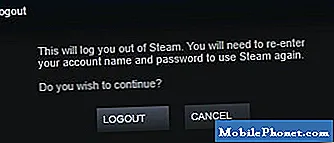
- Kiểm tra lỗi.
Ứng dụng khách Dota 2 của bạn có gặp sự cố với thông báo lỗi không? Đôi khi, sự cố với Steam hoặc với máy chủ Dota 2 có thể gây ra sự cố. Nếu có một lỗi cụ thể hiển thị trong hoặc sau khi gặp sự cố, hãy thử tìm kiếm nhanh trên Google về lỗi đó để xem đó có phải là sự cố máy chủ hay không. Bạn cũng có thể tham khảo trang web hỗ trợ Steam để biết một lỗi cụ thể.
- Cập nhật phần mềm và trình điều khiển.
Bạn phải đảm bảo rằng phần mềm máy tính của bạn luôn được cập nhật. Đây là một trong những cách dễ nhất để giảm thiểu vấn đề.
Điều tương tự cũng nên được thực hiện với các card đồ họa của bạn. Ngay cả khi cạc đồ họa của bạn đáp ứng các yêu cầu tối thiểu hoặc vượt quá chúng, nó cần thường xuyên cập nhật để tránh lỗi.
Kiểm tra các liên kết bên dưới để cập nhật trình điều khiển GPU của bạn.
Nvidia - https://www.nvidia.com/Download/index.aspx
AMD - https://www.amd.com/support
- Xác minh tệp trò chơi Dota 2.
Đây là một trong những giải pháp hiệu quả cho vấn đề treo Dota 2 cho đến nay. Tìm hiểu cách thực hiện giải pháp này bằng cách theo dõi bài viết này.

- Tải xuống lại các tệp Dota 2.
Nếu trò chơi Dota 2 của bạn tiếp tục gặp sự cố, có thể các tệp trò chơi của trò chơi đó có thể bị hỏng. Bạn có thể yêu cầu lại tất cả các tệp trò chơi Dota 2 để khắc phục sự cố. Đây là cách thực hiện:
-Tắt hoàn toàn Steam.
- Duyệt đến cài đặt Steam của bạn (Thường là C: Program Files (x86) Steam )
-Đổi tên thư mục “steamapps” thành “old_steamapps”
-Khởi động lại Steam và cài đặt lại trò chơi.
-Sau khi cài đặt xong, hãy kiểm tra sự cố.
-Nếu điều này giải quyết được sự cố, bạn có thể sao chép các tệp mới vào thư mục “old_steamapps” và đổi tên nó thành “steamapps” để khôi phục các trò chơi khác của bạn mà không cần tải xuống lại.
-Nếu vấn đề không được giải quyết, bạn có thể đổi tên thư mục trở lại để tránh phải cài đặt lại các trò chơi khác.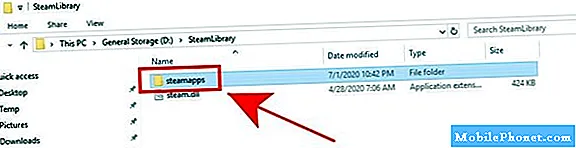
Bài đọc đề xuất:
- Cách sửa lỗi Modern Warfare 2 Remastered Crashing | Xbox một
- Cách sửa lỗi Dota 2 lag hoặc tụt FPS trong menu chính hoặc giới thiệu
- Cách kiểm tra FPS, mức sử dụng CPU và mức sử dụng GPU trong trò chơi
- Làm thế nào để điều chỉnh tốc độ khung hình hoặc FPS của cạc đồ họa của bạn. NVIDIA hoặc AMD
Truy cập Kênh Youtube TheDroidGuy của chúng tôi để biết thêm các video khắc phục sự cố.


